ہم میں سے بہت سے لوگ اپنے ونڈوز پی سی پر PS4 کنٹرولر (Xbox کے بجائے) استعمال کرنا چاہیں گے۔ تاہم، ہمیں اس بارے میں بہت سی شکایات موصول ہو رہی ہیں کہ کس طرح DS4 Windows آپ کے PS4 کا پتہ لگانے میں ناکام رہا اور کہتا ہے۔ کوئی کنٹرولر منسلک نہیں ہے (زیادہ سے زیادہ 4) , DS4 کنٹرولر کا پتہ نہیں لگا رہا ہے۔ ، یا DS4 ڈرائیور انسٹال نہیں ہو رہا ہے۔ ?
آپ یقینی طور پر تنہا نہیں ہیں۔ بہت سے صارفین حال ہی میں اسی مسئلے کی اطلاع دے رہے ہیں۔ لیکن اب اس کے بارے میں فکر کرنے کی ضرورت نہیں ہے کیونکہ اسے ٹھیک کرنا کافی آسان ہے…
ان اصلاحات کو آزمائیں۔
ذیل میں 5 اصلاحات ہیں جنہوں نے DS4 ونڈوز کے بہت سے صارفین کو اپنے DS4 ونڈوز کے کام نہ کرنے / DS4 ڈرائیور انسٹال کرنے میں ناکام مسائل کو ٹھیک کرنے میں مدد کی ہے۔ آپ کو ان سب کو آزمانے کی ضرورت نہیں ہوسکتی ہے۔ بس اپنے راستے پر چلیں جب تک کہ آپ کو ایسا نہ مل جائے جو آپ کے لیے کارآمد ہو۔
- اپنے DS4 ونڈوز کو دوبارہ انسٹال کریں۔
- اپنے کنٹرولر کو دوبارہ فعال کریں۔
- درخواست کی خرابیاں
- کھیل
- PlayStation 4 (PS4)
درست کریں 1: اپنے DS4 ونڈوز کو اپ ڈیٹ کریں۔
اپ ڈیٹ ٹول کو چلائیں جسے کہا جاتا ہے۔ ڈی ایس 4 اپڈیٹر اپنے DS4 ونڈوز انسٹالیشن فولڈر میں نئی اپ ڈیٹس چیک کرنے کے لیے۔ یہ اپ ڈیٹ ٹول پہلی چیز ہے جسے آپ چیک کر سکتے ہیں کہ آیا آپ کو DS4 ونڈوز کنکشن کے مسائل کا سامنا ہے۔
اگر اسے آپ کو کوئی اپ ڈیٹ ملتا ہے تو اسے اپنے کمپیوٹر پر ڈاؤن لوڈ اور انسٹال کرنے کے لیے آن اسکرین ہدایات پر عمل کریں۔
اگر نہیں، مثال کے طور پر. یہ کہتے ہوئے کہ یہ پہلے سے ہی اپ ٹو ڈیٹ ہے، ہو سکتا ہے آپ نے پرانا DS4 ونڈوز انسٹال کر لیا ہو۔ آپ کو موجودہ DS4 ونڈوز کو اَن انسٹال کرنا چاہیے اور تازہ ترین ورژن ڈاؤن لوڈ کرنے کے لیے اگلے فکس پر جانا چاہیے۔
درست کریں 2: اپنے DS4 ونڈوز کو دوبارہ انسٹال کریں۔
تازہ ترین ورژن حاصل کرنے کے لیے، آپ جا سکتے ہیں۔ DS4 ونڈوز کی نئی ریلیز اور اپنے آپریٹنگ سسٹم کے مطابق ایپ ڈاؤن لوڈ کریں۔
1) اپنے پرانے DS4 ونڈوز کو ان انسٹال کریں اور اس زپ فائل کو نکالیں جو آپ نے ابھی ڈاؤن لوڈ کی ہے۔
2) لانچ کریں۔ DS4Windows.exe نکالے گئے فولڈر میں۔

3) آپ کو انسٹال کرنے کے لیے کہا جا سکتا ہے۔ NET 5.0 رن ٹائم اگر آپ نے اسے انسٹال نہیں کیا ہے۔

4) کے تحت ڈیسک ٹاپ ایپس چلائیں۔ ، منتخب کریں۔ X64 ڈاؤن لوڈ کریں۔ .

5) منتخب کریں۔ ایپ ڈیٹا جب آپ کو ترتیبات اور فائلوں کو کہاں محفوظ کرنا ہے اس کا انتخاب کرنے کے لیے کہا جائے گا، کیونکہ یہ یقینی بنائے گا کہ آپ کو مکمل رسائی حاصل ہے۔

6) میں بیان کردہ مراحل پر عمل کریں۔ DS4Windows میں خوش آمدید ڈرائیور کو انسٹال کرنے اور سیٹ اپ مکمل کرنے کے لیے۔

7) انسٹال کرنا مکمل کرنے کے لیے آن اسکرین ہدایات پر عمل کریں۔

8) اگر آپ دیگر ٹھنڈی خصوصیات چاہتے ہیں تو آپ اختیاری ڈرائیورز انسٹال کر سکتے ہیں۔ مکمل ہونے کے بعد، آپ کلک کر سکتے ہیں۔ ختم .

9) پر جائیں۔ ترتیبات ٹیب اور منتخب کریں۔ DS4 کنٹرولر کو چھپائیں۔ .
یہ آپ کے سسٹم کو دو کنٹرولرز کو پہچاننے اور کنکشن کے مسائل پیدا کرنے سے روک دے گا۔

آپ کو اپنے DS4 کنٹرولر ڈیوائس کو دوبارہ جوڑنے کی ضرورت ہے۔ اگر کچھ تبدیل نہیں ہوتا ہے — DS4 ونڈوز ڈرائیور انسٹال نہیں کر رہا ہے یا DS4 ونڈوز کنٹرولر کا پتہ نہیں لگا رہا ہے، تو آپ کو اگلے فکس پر جانا چاہیے۔
نوٹ: DS4 ونڈوز سے http://ds4windows.com/ ایک طویل عرصے سے اپ ڈیٹ نہیں کیا گیا ہے. یہ ایک پر ہے۔ DS4 ونڈوز کی نئی ریلیز جو وقتاً فوقتاً اپ ڈیٹ ہوتے رہتے ہیں۔درست کریں 3: اپنے کنٹرولر کو دوبارہ فعال کریں۔
اگر آپ کا کنٹرولر غیر فعال ہے تو DS4 ونڈوز آپ کے PS4 کا پتہ لگانے میں ناکام رہے گا۔ یہ چیک کرنے کے لیے کہ آیا یہ مجرم ہے، آپ ڈیوائس مینیجر کے پاس جا سکتے ہیں۔
1) دائیں کلک کریں۔ شروع کریں۔ مینو اور منتخب کریں۔ آلہ منتظم .

2) پھیلائیں۔ ہیومن انٹرفیس ڈیوائسز اور دائیں کلک کریں۔ HID کے مطابق گیم کنٹرولر ، پھر منتخب کریں۔ فعال آلہ . (بلوٹوتھ صارفین کے لیے، یہ ہے۔ بلوٹوتھ-HID-ڈیوائس . )
اگر یہ پہلے سے فعال ہے، تو آپ اسے دوبارہ غیر فعال اور فعال کر سکتے ہیں۔

3) اپنا کنٹرولر منقطع کریں اور اپنے کمپیوٹر کو دوبارہ شروع کریں۔
4) بھاپ بند کریں۔
5) اپنی DS4 ونڈوز کھولیں۔ پر جائیں۔ ترتیبات چیک کرنے کے لیے ٹیب DS4 کنٹرولر کو چھپائیں۔ .
اگر DS4 کنٹرولر کو چھپائیں۔ آپشن پہلے سے ہی چیک کیا گیا ہے، پھر اسے ہٹا دیں اور اسے دوبارہ چیک کریں۔
6) اپنے کنٹرولر کو دوبارہ جوڑنے کی کوشش کریں۔ آپ کا آلہ اس میں ظاہر ہونا چاہیے۔ کنٹرولر اب ٹیب.
اگر کنٹرولر کو دوبارہ فعال کرنے میں ناکام ہو گیا، تو آپ ڈیوائس مینیجر کے پاس واپس جا کر ان انسٹال کر سکتے ہیں۔ HID کے مطابق گیم کنٹرولر . پھر اپنے DS4 ونڈوز کو بند کریں اور اپنے کنٹرولر کو منقطع کریں اور اسے دوبارہ جوڑیں۔ اس کے بعد، DS4 ونڈوز کھولیں، اور آپ کو اپنا کنٹرولر یہاں دوبارہ نظر آئے گا۔
فکس 4: گیم کنٹرولر ڈرائیور کو ان انسٹال کریں۔
پھر بھی آپ کے DS4 ونڈوز کو آپ کے کنٹرولر کے مسئلے کا پتہ نہیں لگانا ٹھیک نہیں کر سکتے؟ یہ دوسرے ڈیوائس ڈرائیورز ہو سکتے ہیں جو آپ کے DS4 ونڈوز کے کام نہ کرنے کا سبب بن رہے ہیں۔ آپ اس مسئلے کو جانچنے کے لیے ان اقدامات پر عمل کر سکتے ہیں:
1) اپنے کی بورڈ پر، دبائیں۔ ونڈوز + آر ایک ہی وقت میں کلید کریں، اور ٹائپ کریں۔ اختیار . پھر دبائیں داخل کریں۔ .

2) پر جائیں۔ ڈیوائسز اور پرنٹرز .

3) آپ کو اپنا PS4 کنٹرولر یہاں مل جائے گا۔ اپنے کنٹرولر پر دائیں کلک کریں، اور منتخب کریں۔ پراپرٹیز .

4) پر جائیں۔ ہارڈ ویئر ٹیب، اور ڈبل کلک کریں HID کے مطابق گیم کنٹرولر .

5) پر جائیں۔ ڈرائیور ٹیب، اور منتخب کریں ڈیوائس کو ان انسٹال کریں۔ .

6) ڈرائیور کے ان انسٹال ہونے کے بعد، اپنے کنٹرولر کو ان پلگ کریں، اور پھر اپنے کمپیوٹر کو دوبارہ شروع کریں۔ DS4 ونڈوز کا استعمال کرتے ہوئے اپنے کنٹرولر کو دوبارہ جوڑیں تاکہ یہ معلوم ہو سکے کہ آیا یہ میں پاپ اپ ہوتا ہے۔ کنٹرولرز .
درست کریں 5: تازہ ترین ونڈوز اپ ڈیٹ کو ان انسٹال کریں۔
اگر یہ مسئلہ صرف ونڈوز اپ ڈیٹ کے بعد پیش آیا ہے، تو نئی اپ ڈیٹ کا ذمہ دار ہوسکتا ہے۔
1) اپنے کی بورڈ پر، ونڈوز لوگو کی اور R کو بیک وقت دبائیں، پھر ٹائپ کریں۔ appwiz.cpl رن باکس میں اور مارو داخل کریں۔ .

2) منتخب کریں۔ انسٹال شدہ اپڈیٹس دیکھیں بائیں پینل پر.
3) پریشانی والے اپ ڈیٹ پر دائیں کلک کریں اور منتخب کریں۔ ان انسٹال کریں۔ .

4) ان انسٹال کو مکمل کرنے کے لیے آن اسکرین ہدایات پر عمل کریں۔
پرو قسم
کیا آپ نے کبھی کسی پریشان کن گیم کے کریش ہونے والے مسئلے کا سامنا کیا ہے یا کوئی گیم شروع نہیں ہو رہی ہے؟ آپ نے آخری بار اپنے گرافکس کارڈ ڈرائیور کو کب تک اپ ڈیٹ کیا؟ اپنے گیمنگ کے تجربے کو بہتر بنانے کے لیے، اپنے گرافکس کارڈ کو اپ ٹو ڈیٹ رکھنا ضروری ہے۔
اپنے گرافکس کارڈ ڈرائیور کو اپ ڈیٹ کرنے کے لیے، آپ اسے خود سے ڈاؤن لوڈ اور انسٹال کرنے کے لیے ہمیشہ اس کے مینوفیکچرر کی ویب سائٹ پر جا سکتے ہیں۔
یا آپ اپنے گرافکس کارڈ ڈرائیور کو اپ ڈیٹ کرنے کی کوشش کر سکتے ہیں۔ خود بخود کے ساتھ ڈرائیور آسان . ڈرائیور ایزی خود بخود آپ کے سسٹم کو پہچان لے گا اور آپ کے آلے کے لیے صحیح ڈرائیور تلاش کر لے گا، جس سے آپ کو اسے آن لائن تلاش کرنے میں تمام پریشانیوں سے بچا جائے گا۔
ڈرائیور ایزی میں تمام ڈرائیور سے براہ راست آو کارخانہ دار کی طرف سے قابل اعتماد ایپسٹیم اور نورٹن .ایک) ڈاؤن لوڈ کریں اور ڈرائیور ایزی انسٹال کریں۔
2) ڈرائیور ایزی کو چلائیں اور کلک کریں۔ جائزہ لینا بٹن ڈرائیور ایزی پھر آپ کے کمپیوٹر کو اسکین کرے گا اور ڈرائیوروں میں کسی بھی پریشانی کا پتہ لگائے گا۔

3) پر کلک کریں۔ اپ ڈیٹ اپنے گرافکس کارڈ ڈرائیور کے ساتھ والے بٹن کو خود بخود اس ڈرائیور کا صحیح ورژن ڈاؤن لوڈ کرنے کے لیے، پھر آپ اسے دستی طور پر انسٹال کر سکتے ہیں (آپ یہ مفت ورژن کے ساتھ کر سکتے ہیں)۔
یا کلک کریں۔ تمام تجدید کریں آپ کے سسٹم پر غائب یا پرانے تمام ڈرائیوروں کا درست ورژن خود بخود ڈاؤن لوڈ اور انسٹال کرنے کے لیے۔ (اس کی ضرورت ہے۔ پرو ورژن . آپ کو مکمل تعاون ملے گا اور اے 30 دن کی رقم واپس کرنے کی گارنٹی . جب آپ کلک کریں گے تو آپ کو اپ گریڈ کرنے کے لیے کہا جائے گا۔ تمام تجدید کریں. )

4) تبدیلیاں اثر انداز ہونے کے لیے اپنے کمپیوٹر کو دوبارہ شروع کریں۔
امید ہے کہ مذکورہ بالا اصلاحات میں سے ایک نے آپ کے DS4 ونڈوز کے کام نہ کرنے / کنٹرولر کے مسائل کا پتہ نہ لگانا حل کر دیا ہے۔ اگر آپ کے مزید سوالات اور مشورے ہیں تو بلا جھجھک ہمیں تبصرہ کریں۔



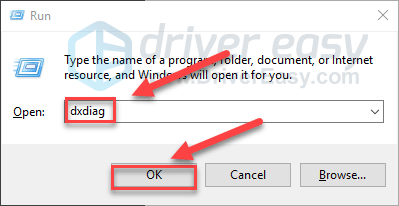
![[حل شدہ] بڑی عمر کے اسکرلس آن لائن: بلیک ووڈ لیگ](https://letmeknow.ch/img/program-issues/60/elder-scrolls-online.jpeg)

